Come dare indicazioni vocali su iPhone

Scopri come impostare le indicazioni vocali su iPhone con questo guida dettagliata che esplora Apple Maps e Google Maps.
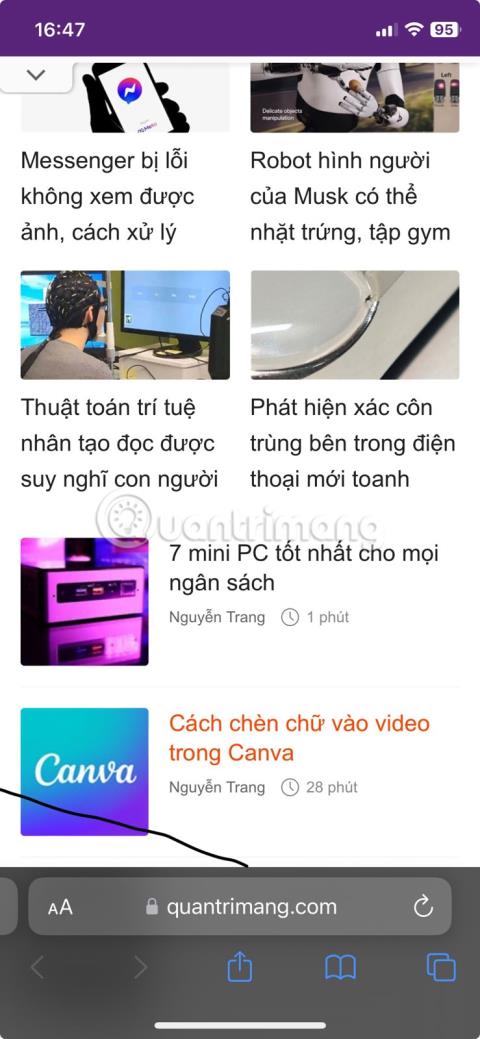
Se sei un utente iPhone o iPad e acquisisci regolarmente screenshot, potresti aver notato che questi screenshot vengono automaticamente archiviati nel tuo album fotografico. Se non vengono eliminati manualmente, possono sovrapporsi, causare disordine e consumare più spazio di archiviazione sul dispositivo e su iCloud.
Per chi vuole condividere velocemente uno screenshot e poi smaltirlo senza lasciare traccia, esiste un metodo più efficace. Ecco cosa devi fare!
Come saltare il salvataggio degli screenshot nella libreria foto di iPhone
1. Acquisisci uno screenshot : procedi normalmente per acquisire un'istantanea del contenuto dello schermo.
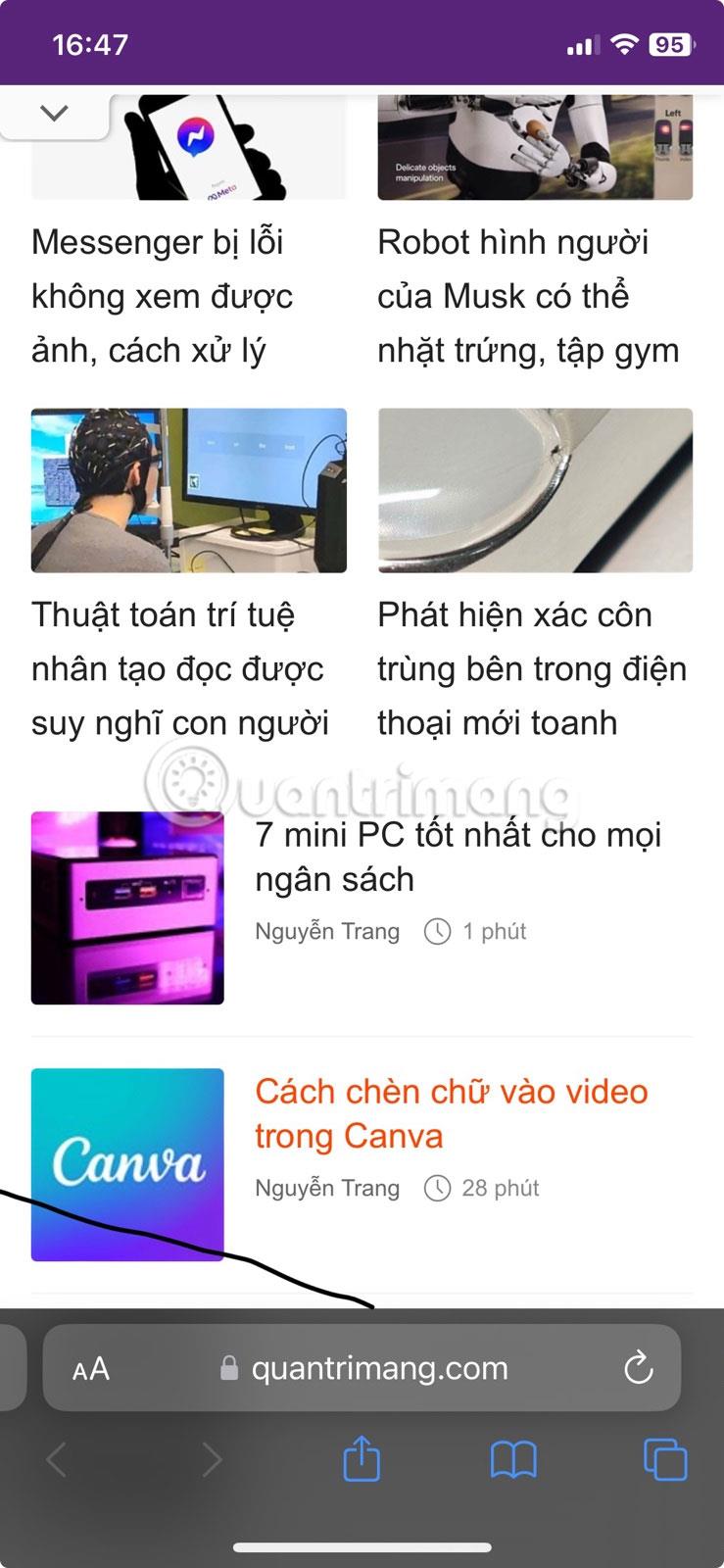
Processo di cattura dello schermo
2. Modifica e inoltra : tocca l' icona Penna per annotare o ritagliare lo screenshot subito dopo averlo acquisito.
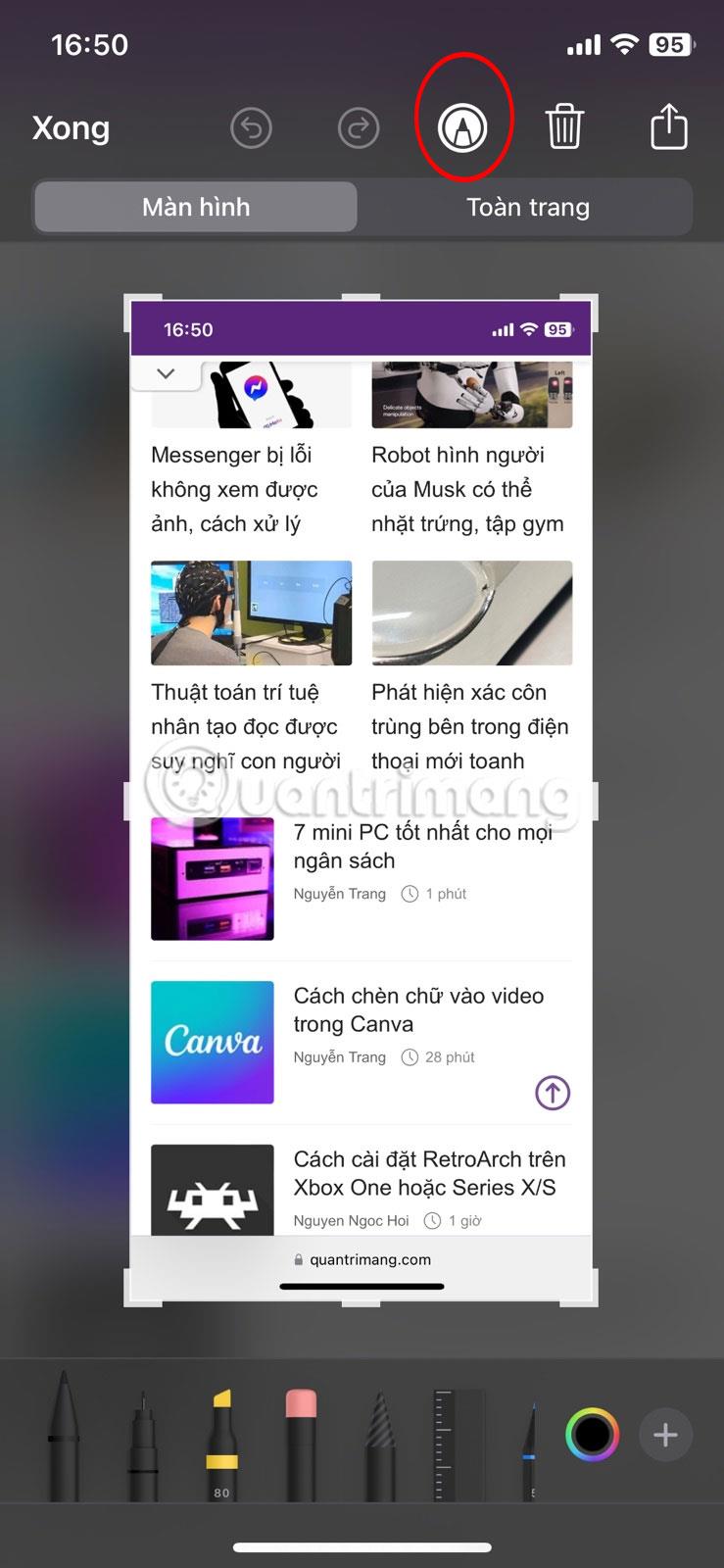
Modifica screenshot
3. Invia : fai clic sul pulsante Condividi per distribuire il tuo screenshot tramite SMS, e-mail o AirDrop.
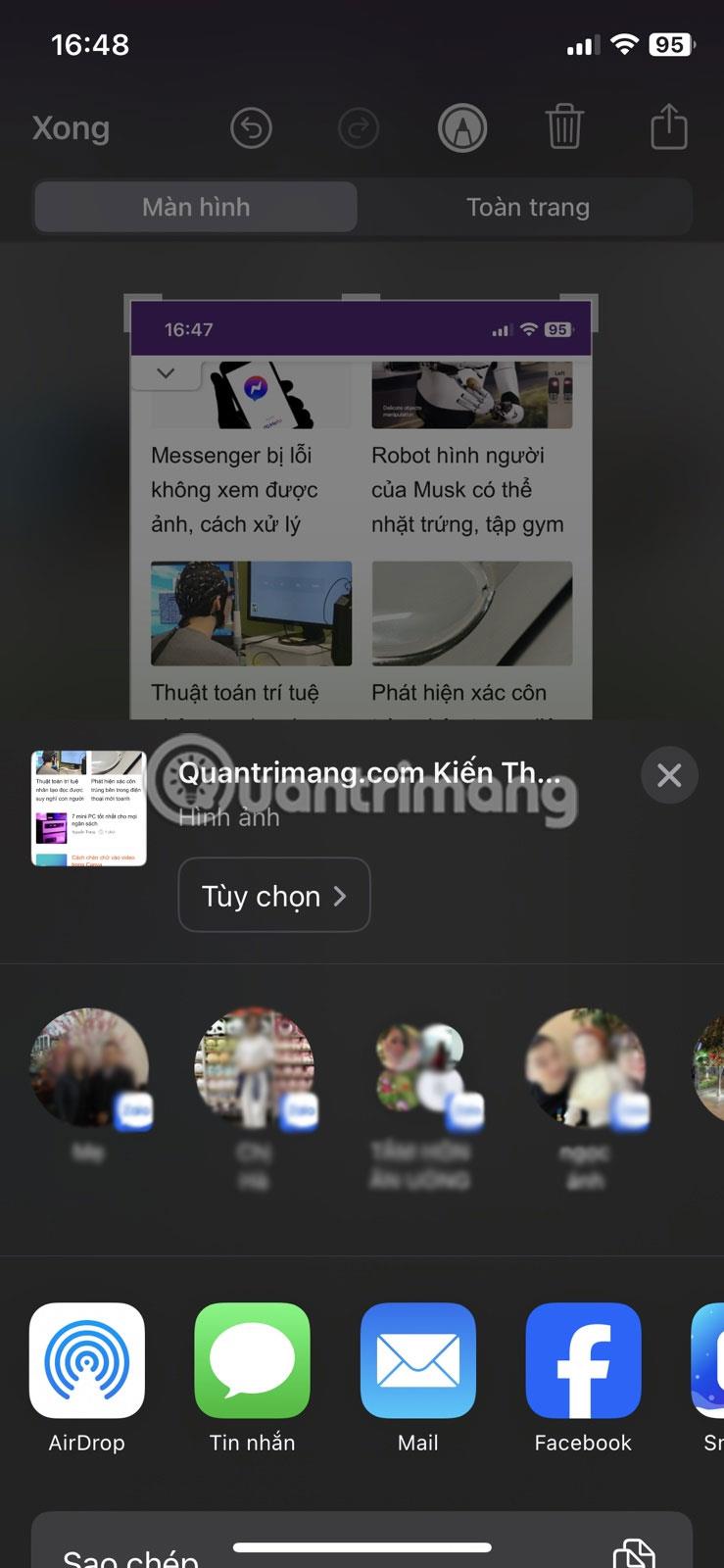
Condividi screenshot
4. Elimina immediatamente : subito dopo la condivisione, tocca Elimina . Lo screenshot viene inviato ma non salvato nel Rullino fotografico.
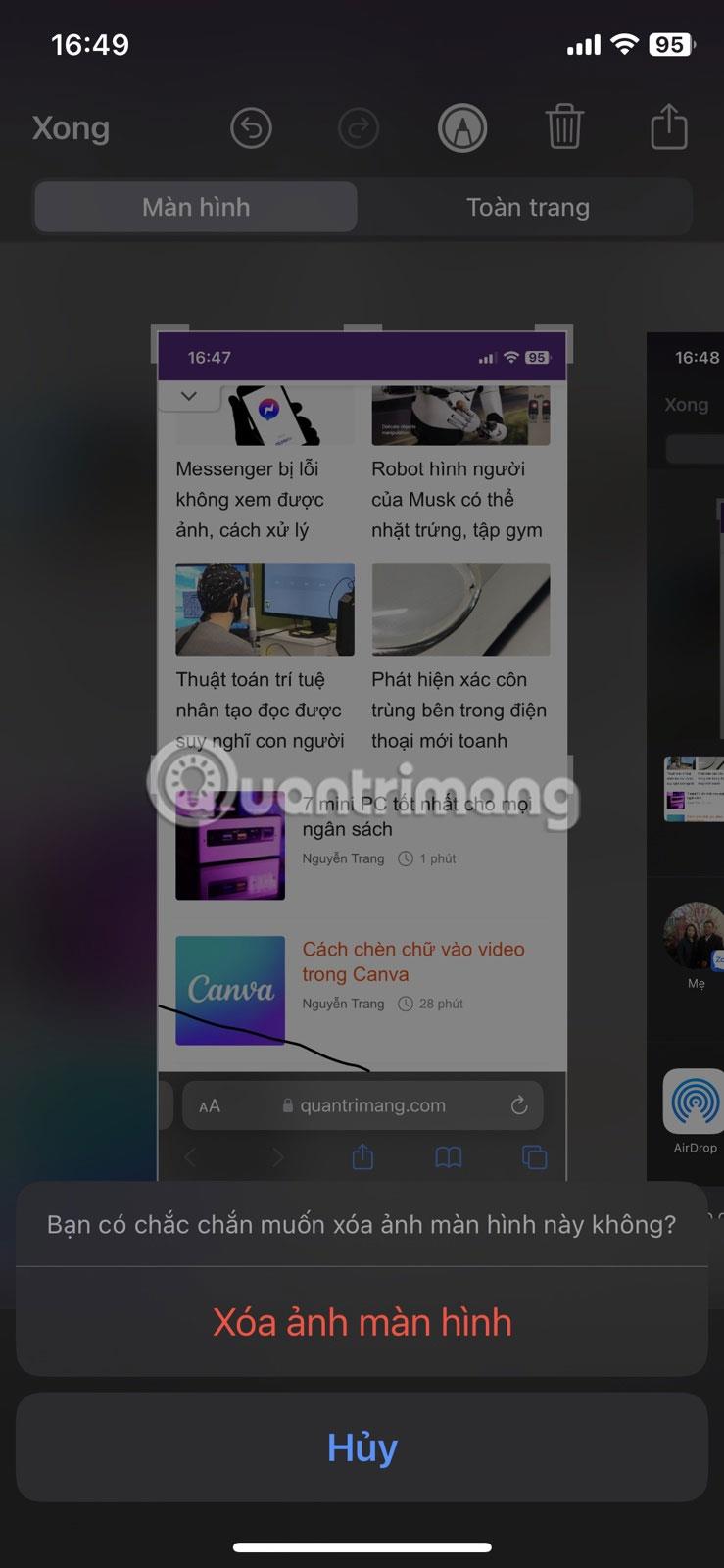
Elimina screenshot
Elimina le foto duplicate
Per mantenere il tuo album fotografico pulito e ordinato, negli album fotografici è presente una funzione che identifica le foto duplicate, consentendoti di eliminarle facilmente.
Ecco come:
1. Passa al tuo album fotografico e nella sezione Utilità , seleziona Elementi duplicati .
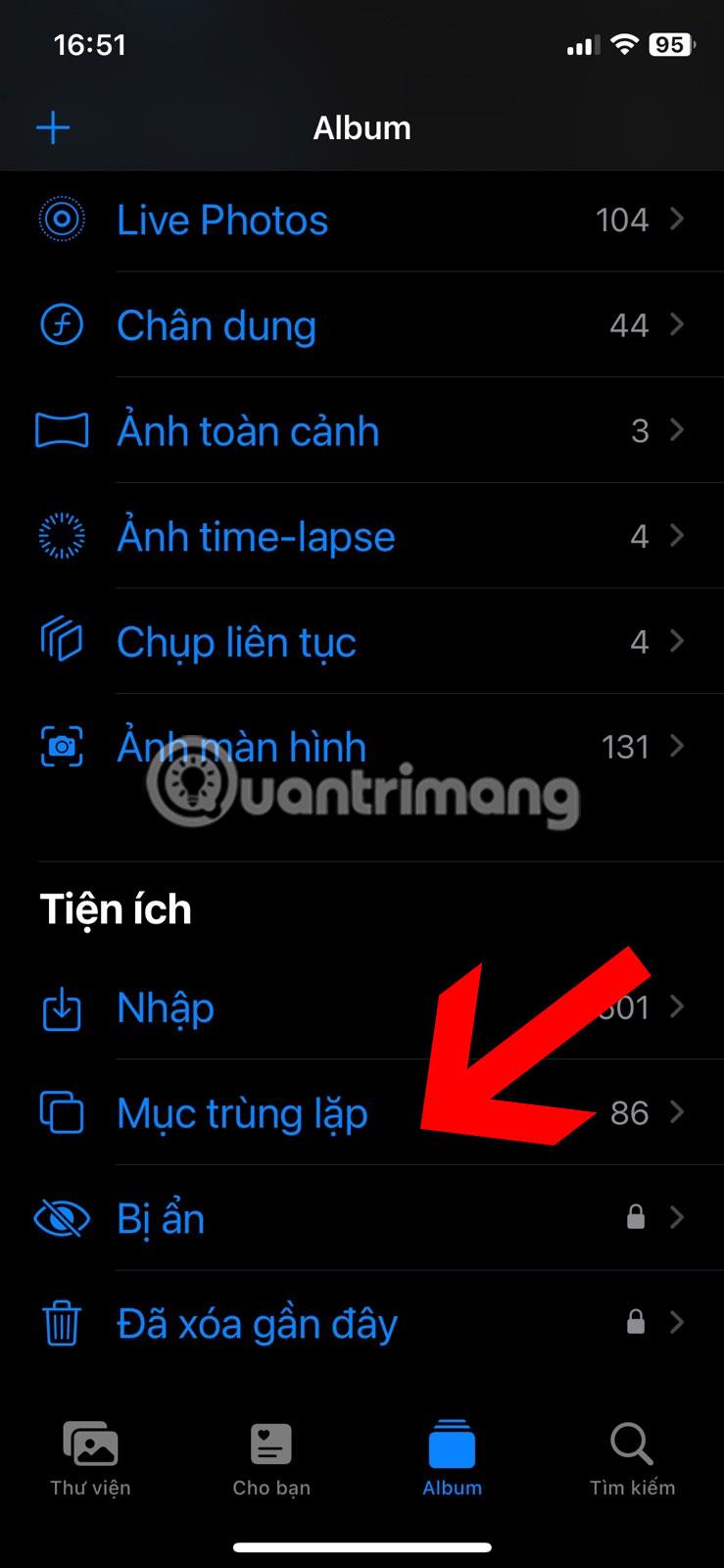
Trova elementi duplicati negli album fotografici
2. Quest'area visualizza foto e video identici o simili. Conferma se sono duplicati o meno e utilizza l' opzione Unisci per rimuoverli.
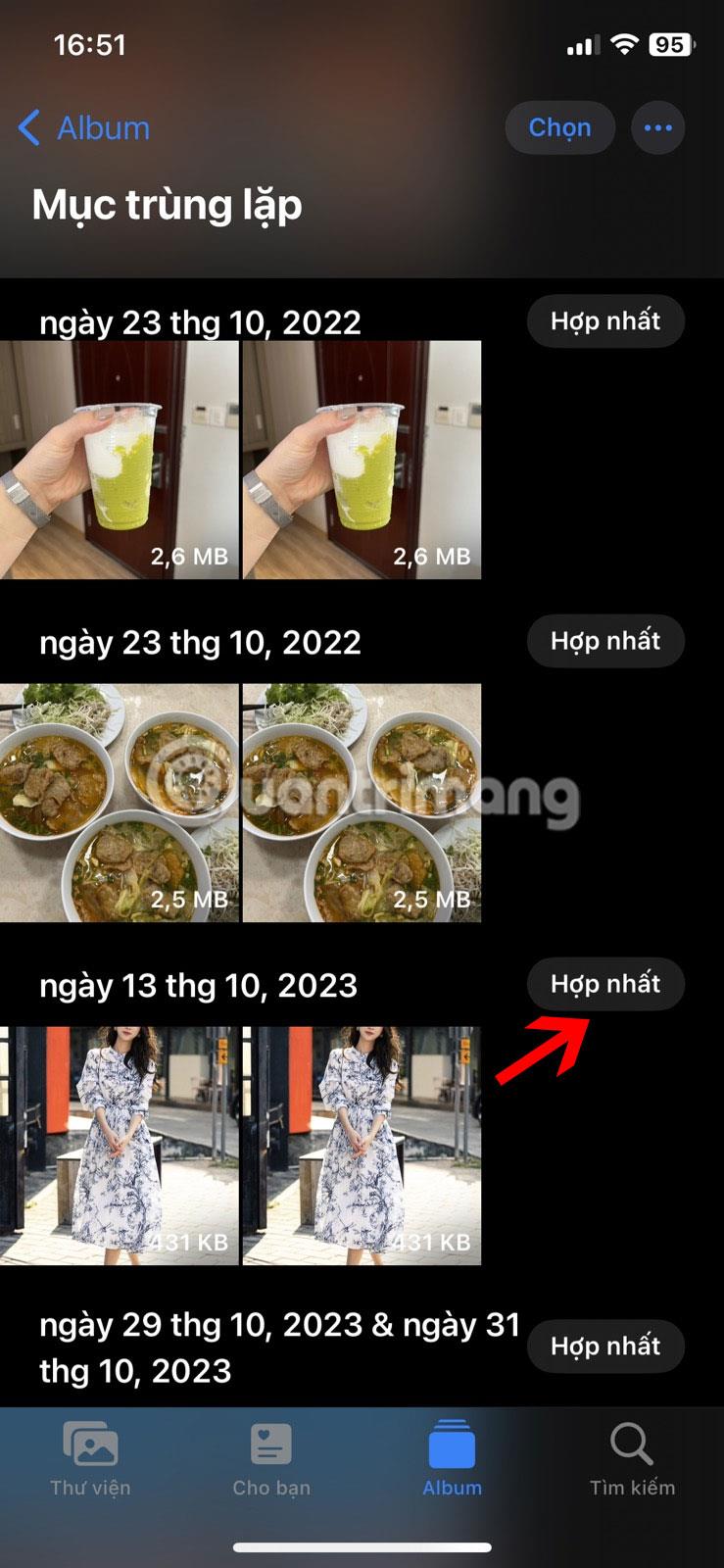
Unisci foto duplicate
Questa strategia garantisce che i tuoi album fotografici siano ben organizzati e privi di duplicati non necessari.
Scopri come impostare le indicazioni vocali su iPhone con questo guida dettagliata che esplora Apple Maps e Google Maps.
Scopri come cambiare la schermata di chiamata su iPhone con iOS 17, migliorando la tua esperienza di chiamata.
Scopri come associare il tuo iPhone a un computer Linux utilizzando KDE Connect, un
Scopri come utilizzare la modalità Picture-in-Picture in Microsoft Edge su iPhone e iPad per guardare video mentre navighi utilizzando PIP.
Scopri la posizione e l
Scopri come trovare e taggare le note sull’iPhone grazie alle nuove funzionalità di iOS 15. Utilizza i tag per gestire le tue note in modo scientifico e veloce.
Quando si esegue l'aggiornamento a iOS 16, l'app Mail su iOS 16 verrà aggiornata con la possibilità di richiamare le email quando inviate con un orario selezionabile.
iOS 16 offre molte funzionalità per personalizzare la schermata di blocco dell'iPhone. E l'immagine della schermata di blocco dell'iPhone ha anche la possibilità di ritagliare direttamente l'immagine, regolando l'area dell'immagine come preferisci.
Hai effettuato con successo il jailbreak del tuo iPhone? Congratulazioni, il passo più difficile è finito. Ora puoi iniziare a installare e utilizzare alcune modifiche per vivere il tuo iPhone come mai prima d'ora.
Per coloro che hanno familiarità con il pulsante Home delle versioni precedenti di iPhone, forse il passaggio a uno schermo edge-to-edge creerà un po' di confusione. Ecco come utilizzare il tuo iPhone senza pulsante Home.








